Hoe privé te communiceren met je vrienden met behulp van RetroShare op Ubuntu
Veilige communicatie is de behoefte aan het uur in de wereld van vandaag geworden, vooral na de onthullingen van Snowden over overheidssurveillance. Niet alleen grote bedrijven, maar ook particulieren zijn begonnen met het serieus nemen van online privacy, dankzij softwaretools die speciaal voor dit doel zijn ontworpen en die nu in de warme vraag zitten.
Hoewel er veel hulpprogramma's voor communicatie en het delen van bestanden zijn die gebruikers en gebruikers veiligheid en privacy bieden, zijn er ook een aantal beschikbaar voor Linux. In dit artikel bespreken we een dergelijke software - Retroshare.
Wat is Retroshare
Retroshare is een netwerk voor het delen van bestanden dat het idee van peer-to-peer (P2P) -communicatie opneemt en uitbreidt naar iets dat het een "friend-to-friend (F2F)" -netwerk noemt. Om het snel uit te leggen, maakt de tool alleen verbinding met vertrouwde vrienden en niet met iedereen.
De documentatie van Retroshare luidt:
"Het probleem met bestaande filesharing-netwerken is dat u geen controle hebt over met wie u informatie deelt. Ik wil niet delen met de hele wereld, maar ik zou graag dingen met mijn vrienden delen. Maar dit is niet eenvoudig, veilig en veilig, via internet. "
Dus hoe lost Retroshare het probleem op? Het werkt in principe door gecodeerde verbindingen tot stand te brengen tussen geverifieerde vrienden. Er zijn geen centrale servers - gegevens worden alleen naar vrienden gestuurd en in sommige gevallen door hen doorgegeven aan hun vrienden - waardoor de tool veiliger en minder vatbaar voor snuffelen wordt gemaakt.
Download en installeer
Gebruikers van Ubuntu Linux kunnen de software downloaden en installeren door de volgende opdrachten in de terminal uit te voeren:
sudo add-apt-repository ppa: retroshare / stabiele sudo apt-get update sudo apt-get installeren retroshare06
Als je een andere Linux-smaak of een heel ander besturingssysteem gebruikt, ga dan naar de officiële downloadpagina.
Na de installatie kunt u het hulpprogramma starten vanuit Dash (als Unity wordt uitgevoerd in Ubuntu) of het menu Toepassing.
Gebruik en functies
Wanneer u Retroshare voor de eerste keer start, wordt u gevraagd een profiel te maken en er een knooppunt aan te koppelen. In principe hoeft u alleen maar wat informatie in te vullen, zoals uw naam, een wachtwoord en een knooppuntnaam (zoals homePC of laptop).
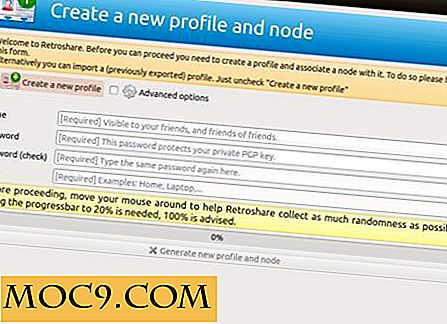
Als u klaar bent, wordt u gevraagd om uw wachtwoord nogmaals te bevestigen.

En dan wordt het hoofdvenster geopend - het bevat opties om e-mails te verzenden / ontvangen, nieuwe vrienden toe te voegen, te chatten met vrienden, toegang te krijgen tot gedeelde bestanden en meer.

Nu, als je Retroshare voor het eerst gebruikt, zou de eerste stap zijn om vrienden toe te voegen, iets wat je kunt doen door naar de "Toevoegen" -optie in de rechterbovenhoek van het hoofdvenster te gaan.

Er zijn meerdere manieren om een vriend toe te voegen - door handmatig hun certificaat toe te voegen, een certificaatbestand te gebruiken dat is ontvangen van je vriend, een uitnodiging per e-mail te sturen of door aanbevelingen. Als u niet zeker weet welke optie u moet kiezen, ga dan voor de eerste optie die ook de standaard is.
Het enige wat u hoeft te doen is uw certificaat delen (dat u kunt openen door op de "volgende" optie onderaan het venster "Een nieuwe vriend toevallen" te klikken) met uw vriend en hem vragen hetzelfde te doen. Klik op "volgende" en u ziet het tekstvak waar u het certificaat van uw vriend moet invoeren.

Als u klaar bent, klikt u nogmaals op "volgende" en ziet u dat het hulpprogramma enige informatie ophaalt van het knooppunt waarmee u verbinding wilt maken.

Klik nogmaals op "volgende" en Retroshare zal proberen contact te maken met je vriend.

Als alles goed gaat, ben je verbonden.

Om toegang te krijgen tot de lijst met vrienden, kunt u naar het gedeelte "Netwerk" in het hoofdvenster gaan.

Hier zie je alle vrienden die je hebt toegevoegd onder het gedeelte 'Vriendenknopen'. Klik op een van hen (in mijn geval had ik maar één contact met de naam 'Ansh') en het chatvenster wordt geopend.

En dan kun je gemakkelijk met elkaar chatten.

Bestanden die u deelt met uw vrienden worden vermeld in het gedeelte "Bestanden delen" van het hoofdvenster:

Naast de hierboven beschreven functies, staat Retroshare je ook toe om e-mails te verzenden, VoIP-gesprekken te voeren, forum-berichten offline te lezen en te schrijven, links te delen en meer. Een ander ding dat het vermelden waard is, is dat je Retroshare over Tor ook kunt gebruiken om de verbinding tussen jou en je vrienden te verbergen.
U kunt ook de configuratie met betrekking tot individuele functies openen en aanpassen door naar het gedeelte "Opties" in het hoofdvenster te gaan.

Conclusie
We hebben hier nauwelijks de oppervlakte bekrast. Zoals je hebt gezien, biedt Retroshare een overvloed aan functies die zijn gericht op al je behoeften op het gebied van communicatie en het delen van bestanden. Voor meer informatie over de tool, ga naar de documentatiepagina.




![Archiefbestanden automatisch verplaatsen naar prullenmand na het uitvouwen [Mac]](http://moc9.com/img/move-archive-files-trash-mac-go-to-folder.jpg)


